دستور region در اتوکد | تبدیل خط به خطوط پیوسته
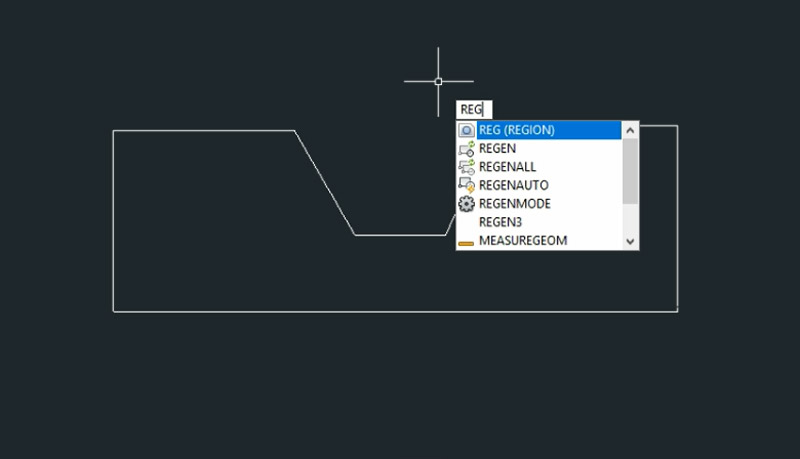
اتوکد نرم افزاری است کاربردی برای رشتههای معماری، عمران و دیگر رشتههای صنعتی و مهندسی پس یادگیری این نرم افزار یکی از ملزومات رشتههای مهندسی به خصوص معماری است. با طراح شید برای قسمتی دیگر از آموزش اتوکد و دستور region در اتوکد همراه باشید.
دستور region در اتوکد
اگر با نرم افزار اتوکد آشنایی نسبی داشته باشید. میدانید که این نرم افزار دارای دو فضاست. یکی از این فضاها فضای دو بعدی اتوکد است که بسیار کاربردی بوده و برای رسم نقشهها و پلانهای دو بعدی بسیار کاربردی است. معماران و مهندسان صنعتی از این فضا استفاده میکنند. فضای دو بعدی اتوکد یکی از محبوبترین فضاها برای ترسیمات نقشه است.
اما فضای دیگر این نرم افزار مربوط به ترسیمات سه بعدی آن است. این فضا برای طراحی حجمهای سه بعدی کاربردی است که برای مهندسین معماری و صنعتی کاربرد دارد.
در این مقاله ما سعی داریم یکی از فرمانهای کاربردی نرم افزار اتوکد را که در فضای دو بعدی این نرم افزار قرار دارد. برای شما بیان میکنیم.
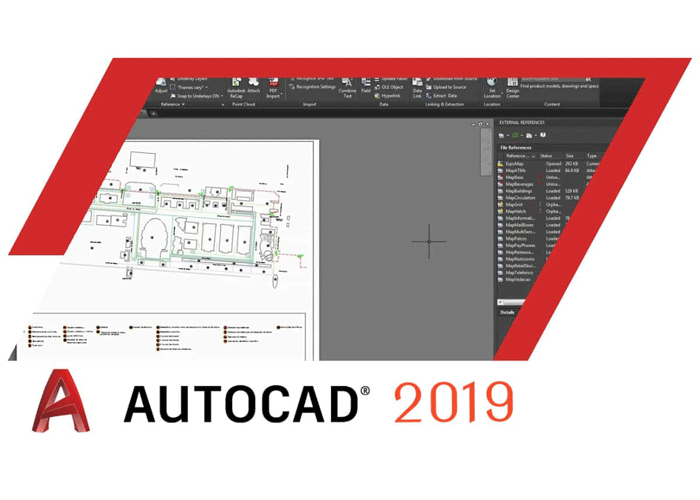
کاربرد دستور region در اتوکد چیست ؟
این فرمان جهت یکپارچه کردن خطوط جدا از هم در یک شکل بسته است. به عبارت دیگر این دستور، خطوط line را در یک شکل بسته به خطوط poly line تبدیل مینماید.
فرض کنید که شما یک چند ضلعی را در فضای اتوکد با دستور line ترسیم کردهاید. این چند ضلعی یک شکل بسته است. ضلع ابتدایی آن به ضلع انتهایی آن وصل شده است.
در این حالت شما دارای چند خط مجزا هستید که با هم یک شکل را تشکیل دادهاند. که منظور از خطوط مجزا یعنی خطوطی که یکپارچه نیستند. اگر روی هر کدام از این خطوط کلیک نمایید. هر کدام از خطوط به صورت مجزا انتخاب میشوند.
حال برای این که این خطوط مجزا و غیر یکپارچه را به خطوط مجزا و یکپارچه تبدیل نماییم. نیاز داریم که از یک دستور کمکی برای انجام این کار بهره ببریم در اینجاست که دستور region به کمک شما میآید.
این دستور خطوط مجزای شکل بستهی شما را تبدیل به خطوط یکپارچهای میکند که با یک کلیک بر روی آن کل شکل انتخاب میشود.
این مسئله در طراحیهای سه بعدی بسیار کاربردی است. به طور مثال شما برای ایجاد یک صفحه در بین خطوط رسم شدهی خود نیاز به خطوط یکپارچه دارید و اگر خطوط رسم شدهی شما به صورت جدا از هم شکل گرفته باشد؛ صفحه برای شما تشکیل نمیشود. باید این خطوط مجزا را تبدیل به خطوط یکپارچه نمایید. که برای این کار می توانید از دستور region استفاده نمایید.
حال پس از معرفی کاربردها و کارکردهای دستور region به روشهای اجرای ان خواهیم پرداخت.
روش اجرای دستور region در اتوکد
این دستور نیز مانند دستور های دیگر اتوکد دارای روش های زیادی برای اجراست. که در زیر به ان می پردازیم.
روش اول روش اول و همیشگی ما برای اجرای دستورات در اتوکد، تایپ آن دستور در خط فرمان پایین صفحه است. برای این کار حروف reg را که معرف دستور region است تایپ نمایید. با تایپ این حرف دستور برای شما در بالای خط فرمان نمایان میشود.
هم چنین میتوانید با حرکت دادن موس خود بر روی این فرمان ظاهر شده و نگه داشتن موس بر روی آن (بدون فشردن کلیک) از کادر راهنمای باز شده بهره ببرید. این کادر توضیح کوچکی را نسبت به دستور در حال اجرا در اختیار شما قرار میدهد. هم چنین همواره میتوانید با فشردن دکمه ی f1 کیبورد خود، از راهنماییهای بیشتر نرم افزار بهرهمند شوید.
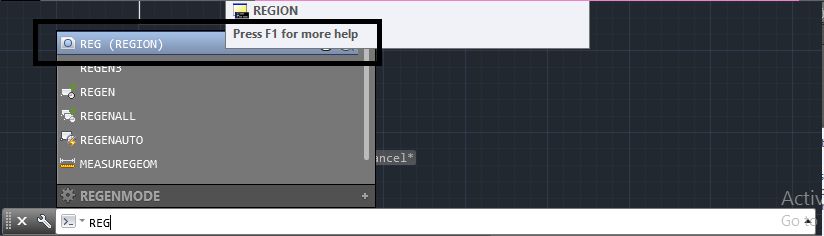
پس از مشاهدهی این دستور میتوانید بر روی آن چپ کلیک نمایید تا دستور برای شما اجرا شود.
روش دوم اما روش دوم یافتن این دستور از بین گزینههای موجود در سر برگ بالای صفحه است.
برای این کار میتوانید وارد سر برگ home در باکس بالای صفحه شده و از پنل draw در همین قسمت، دستور region را انتخاب نمایید. (مانند شکل) با کلیک بر روی این دستور، فرمان برای شما اجرا خواهد شد.
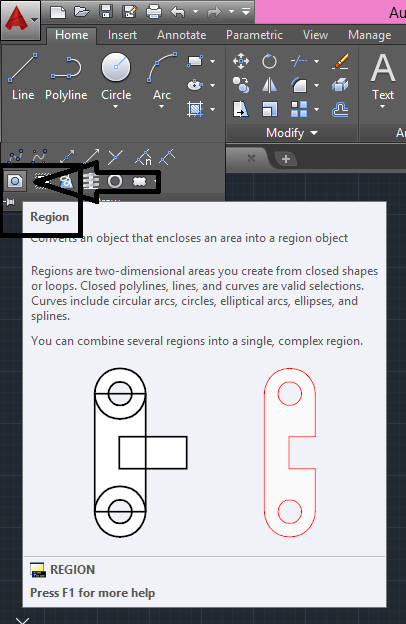
حال پس از اجرای این دستور از یکی از روشهایی که در بالا گفته شد. نرم افزار از شما میخواهد تا خطوط مجزای خود را انتخاب نمایید. برای این کار، شما باید بر روی تمامی خطوط شکل خود کلیک چپ نمایید. پس از انتخاب تمامی خود شکل، دکمهی enter کیبورد خود را فشار دهید. در این حالت خواهید دید. که خطوط مجزای شما تبدیل به یک خط واحد شده است. با یک کلیک بر روی آن ، کل شکل به یک باره انتخاب میشود.
نکته ی مهم دستور region ، خطوط جدا از هم را یکپارچه نمیکند. به عبارت دیگر خطوطی که از هم باز هستند و تشکیل یک شکل بسته را ندادهاند، توسط دستور region تبدیل به خط یکپارچه نمیشوند. بلکه خطوط مورد نظر شما باید در کنار هم بوده؛ و تشکیل یک شکل بسته را داده باشند.
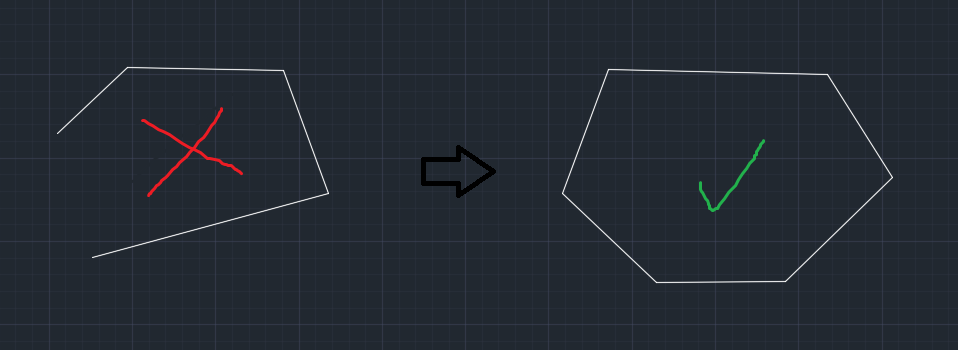
برای یکپارچه کردن خطوط جدا از هم میتوانید از دستور join استفاده کنید. اگر با این دستور آشنایی ندارید. کافی است به مقالهی مربوط به دستور join در سایت مراجعه نمایید.
خب تا به اینجای کار با دستور region و نحوهی کار با آن آشنا شدید. حال ممکن است سوالی در ذهن شما شکل گرفته باشد. که فرق دستور region با دستور مشابه آن یعنی boundary در چیست؟ در ابتدا به معرفی این دستور به صورت اجمالی میپردازیم.
دستور boundary در اتوکد
این دستور، دستوری مشابه با دستور region دارد و نیز خطهای مجزا و غیر یکپارچه را تبدیل به یک خط یکپارچه میکند و تا به اینجای کار کاملا مشابه دستور region .
اما تفاوت دستور region و boundary در چیست؟
این دو دستور دارای دو تفاوت عمده هستند. که در زیر به آن اشاره شده است.
تفاوت اول در دستور boundary در اتوکد ، خط یکپارچهی تشکیل شده بر روی خطوط جدا از هم شکل گرفته. به این معنا که اگر شما خط خروجی را جابه جا کنید. خطوط مجزا از هم، در زیر آن قرار داشته و پاک نشده است. به نحوی که الان شما دارای دو خط هستید. یکی از انها یک خط یکپارچه است و دیگری خطوطی است که در ابتدا وجود داشته و از هم مجزا هستند.
این در صورتی است که در دستور region، خطوط مجزای شما تبدیل به خطوط یکپارچه شده و از خطوط اولیه دیگر خبری نیست و ما تنها خط یکپارچهی خروجی را داریم.
تفاوت دوم تفاوت دوم کار در این است که هنگامی که شما یک شکل را در اتوکد یکپارچه میکنید. شکلهایی که ممکن است در ان وجود داشته باشد نیز تبدیل به خطوط یکپارچه میشود. این در حالی است که در دستور region تنها خطوطی که شما انتخاب میکنید تبدیل به یک خط یکپارچه میشود.
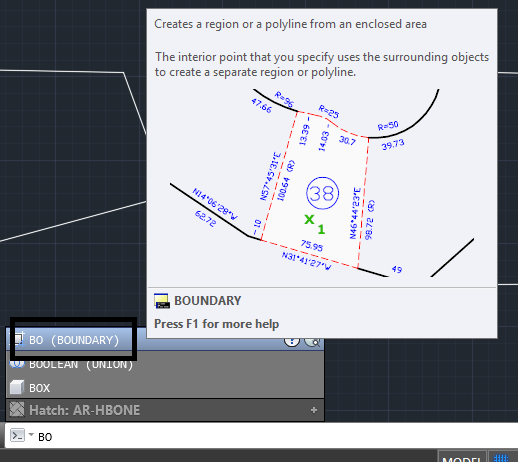
خب تا به اینجای کار با دستور region و کاربردهای آن اشنا شدید. هم چنین به تفاوتها و تشابهات آن با دستورهای دیگر پی بردید.
مطالب پر بازدید
مطالب زیر را حتما مطالعه کنید
1 دیدگاه
به گفتگوی ما بپیوندید و دیدگاه خود را با ما در میان بگذارید.







ممنون از توضیحات خوبتون